内存占用率高怎么解决
内存占用率高问题通常由程序资源占用过多或系统设置不当导致,可通过以下步骤排查和解决:
1. 识别高内存进程
- Windows系统:打开任务管理器(Ctrl+Shift+Esc),点击"内存"列排序
- macOS系统:使用活动监视器(应用程序>实用工具),查看"内存"标签页
- Linux系统:终端执行top命令,按M键按内存排序
2. 针对性处理异常进程 - 结束非必要进程:右键选择"结束任务"(需确认该进程可安全终止) - 浏览器标签页:单个Chrome标签可能占用500MB以上内存,建议: 使用浏览器内置任务管理器(Chrome快捷键Shift+Esc) 安装标签页休眠扩展(如The Great Suspender)
3. 系统级优化
- 调整虚拟内存:
Windows:系统属性>高级>性能设置>高级>虚拟内存更改(建议设置为物理内存1.5-2倍)
macOS/Linux:通常自动管理,无需手动设置
- 禁用启动项:
Windows:任务管理器>启动标签页
macOS:系统偏好设置>用户与群组>登录项
* Linux:查看~/.config/autostart/目录
4. 深度维护
- 内存诊断工具:
Windows内存诊断(Win+R输入mdsched)
MemTest86(需制作启动盘)
- 服务优化:
运行services.msc禁用非必要服务(如Superfetch)
- 注册表清理:
使用CCleaner等工具谨慎操作
5. 硬件层面检查 - 内存插槽检测:关机后重新插拔内存条 - 兼容性测试:使用主板厂商提供的MemTest工具 - 升级建议: 现代应用建议至少8GB内存 视频编辑/虚拟机等场景建议16GB以上
长期监控建议 - 安装内存监控工具(如RAMMap) - 设置性能计数器(Windows性能监视器) - 创建内存日志(通过任务管理器>性能>内存>打开资源监视器)
注意:持续高内存占用可能预示内存泄漏,需定期重启系统。服务器环境建议配置自动重启任务。
内存占用率高怎么解决 Windows?
Windows内存占用率高的解决方法
1. 检查任务管理器
- 按下Ctrl + Shift + Esc打开任务管理器
- 点击"内存"列排序,查看占用内存最高的进程
- 确认是否为系统进程(如svchost.exe)或第三方程序
2. 关闭不必要的程序 - 在任务管理器中右键点击高内存占用的非必要程序 - 选择"结束任务"释放内存 - 特别注意浏览器标签页和后台运行的程序
3. 禁用启动项 - 打开任务管理器→启动选项卡 - 右键禁用不必要的高内存启动程序 - 尤其注意聊天工具、云同步等常驻程序
4. 调整视觉效果 - 右键"此电脑"→属性→高级系统设置 - 性能设置→调整为最佳性能 - 或手动取消勾选不必要的视觉效果
5. 检查内存泄漏
- 重启电脑后观察内存占用
- 如果内存占用随时间持续增长,可能存在内存泄漏
- 使用Windows内存诊断工具(Win+R输入mdsched)
6. 增加虚拟内存 - 控制面板→系统和安全→系统 - 高级系统设置→性能设置→高级→虚拟内存更改 - 建议设置为物理内存的1.5-2倍
7. 更新驱动程序 - 特别是显卡和芯片组驱动 - 使用设备管理器检查驱动更新 - 或访问硬件制造商官网下载最新驱动
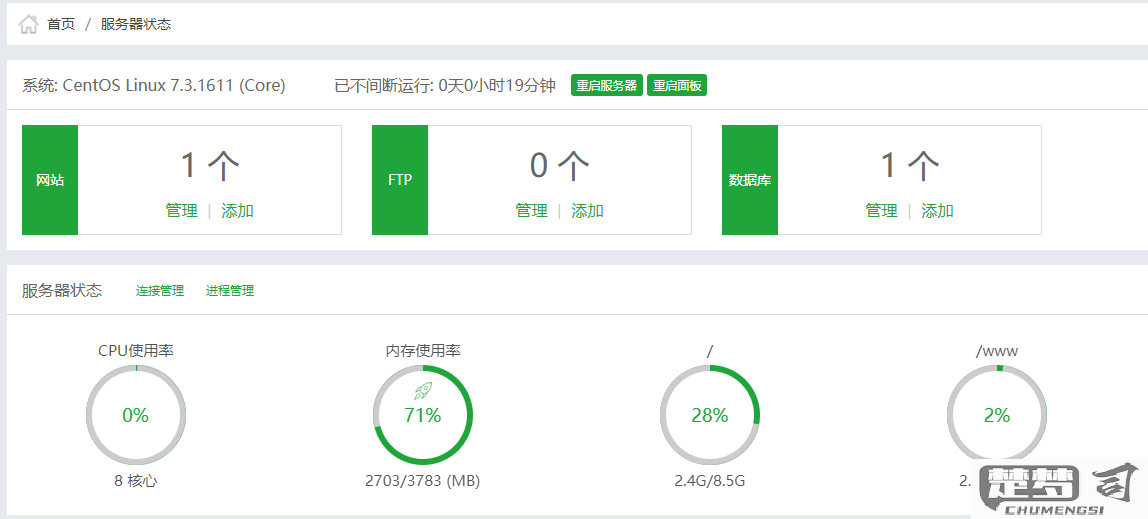
8. 扫描恶意软件 - 使用Windows Defender全盘扫描 - 或使用第三方杀毒软件检查 - 特别注意挖矿病毒等内存占用型恶意程序
9. 硬件检查 - 如果内存经常占满,考虑: - 增加物理内存条 - 检查内存条是否插牢 - 使用MemTest86检测内存错误
10. 系统维护
- 定期磁盘清理(cleanmgr)
- 执行sfc /scannow检查系统文件
- 考虑重置系统作为最后手段
注意事项
- 系统进程(如System)高占用可能是正常现象
- 某些专业软件(如视频编辑)会主动占用大量内存
- 建议先尝试软件优化再考虑硬件升级
内存占用率高怎么解决 Mac?
Mac内存占用率高解决方案
1. 检查活动监视器 - 打开「应用程序」→「实用工具」→「活动监视器」 - 切换到「内存」标签页 - 按「内存」列排序查看占用最高的进程 - 注意「内存压力」图表状态(绿色最佳,黄色/红色需处理)
2. 针对性处理高占用应用 - 对异常占用应用:点击「X」按钮强制退出 - 对常用应用:尝试完全退出后重新启动 - 浏览器标签页过多会显著占用内存,建议保留不超过15个标签页
3. 优化系统设置 - 前往「系统设置」→「通用」→「登录项」 - 禁用不必要的开机启动程序 - 在「桌面与程序坞」设置中关闭不必要的动画效果
4. 深度清理建议 - 使用「关于本机」→「存储」查看内存使用详情 - 使用「管理」功能清理缓存和旧文件 - 考虑使用CleanMyMac等专业清理工具(需谨慎选择正版)
5. 硬件升级评估 - 对于长期内存不足的用户: - 8GB内存机型建议升级到16GB - 可通过「关于本机」查看是否支持升级 - 苹果官方或授权服务提供商可提供升级服务
6. 系统维护 - 定期重启Mac(至少每周一次) - 保持系统更新至最新版本 - 避免同时运行超过3个大型应用(如视频编辑+虚拟机+游戏)
注意点 - 内存占用90%以下属正常现象,Mac会主动优化内存使用 - 只有当出现明显卡顿或「内存压力」持续红色时才需干预 - 部分专业软件(如Adobe系列)会主动占用大量内存提升性能
内存占用率高怎么解决 Linux?
Linux系统内存占用率高解决方案
1. 确认真实内存使用情况
`bash
free -h
top
htop
`
- 观察available字段而非free:Linux会主动缓存数据提升性能
- 关注buff/cache:这部分内存可被快速释放
2. 释放缓存内存(安全操作)
`bash
sync && echo 3 > /proc/sys/vm/drop_caches
`
- 级别说明:
1:释放页缓存
2:释放dentries和inodes
3:释放所有缓存
3. 分析具体进程
`bash
ps aux --sort=-%mem | head -10
pmap -x `
- 重点关注RSS(常驻内存)值高的进程
- Java应用可配合jstat -gc <PID>检查GC情况
4. 内核参数调优
`bash
sudo sysctl vm.swappiness=10
sudo sysctl vm.vfs_cache_pressure=50
`
- 永久生效需写入/etc/sysctl.conf
5. 高级排查手段
- 使用smem可视化内存占用:
`bash
smem -t -k -P - 检查内存泄漏:
bash
valgrind --leak-check=full `
6. 长期监控方案
- 安装sysstat包收集历史数据:
`bash
sar -r 1 3
`
- 配置/etc/cron.daily/sysstat启用每日收集
注意事项
- 数据库服务(如MySQL)的高缓存占用通常是正常现象
- 物理内存使用率70%-90%在Linux中可能是合理范围
- 频繁OOM时可考虑调整vm.overcommit_memory参数
内存占用率高怎么解决 游戏?
解决游戏内存占用率高的方法
1. 关闭后台程序 - 打开任务管理器(Ctrl+Shift+Esc),在"进程"选项卡中结束不必要的后台程序,尤其是占用内存较高的应用。
2. 调整游戏设置 - 降低游戏内的图形质量设置,如纹理质量、阴影效果和视距。 - 将分辨率调整为适合当前硬件的水平,过高的分辨率会显著增加内存占用。
3. 增加虚拟内存 - 右键"此电脑"选择"属性",进入"高级系统设置"。 - 在"性能"部分点击"设置",选择"高级"选项卡。 - 点击"更改"按钮,取消勾选"自动管理分页文件大小"。 - 选择"自定义大小",设置初始大小为物理内存的1.5倍,最大值为3倍。
4. 更新显卡驱动 - 访问显卡制造商官网(NVIDIA/AMD/Intel)下载最新驱动。 - 使用DDU工具彻底卸载旧驱动后再安装新驱动。
5. 检查内存泄漏 - 在游戏运行时监控内存使用情况,如果内存占用持续增长可能存在内存泄漏。 - 联系游戏开发商报告问题或等待更新补丁。
6. 硬件升级 - 考虑增加物理内存容量,16GB是当前游戏的标准配置。 - 确保使用双通道内存配置以提高性能。
7. 优化系统设置 - 在Windows设置中关闭不必要的视觉效果。 - 禁用启动项中的非必要程序(通过任务管理器启动选项卡管理)。
8. 游戏专用优化 - 某些游戏提供内存优化启动选项,可在游戏启动器或属性中添加。 - 尝试以管理员身份运行游戏。
9. 监控工具使用 - 使用MSI Afterburner等工具监控游戏时的内存使用情况。 - 建立基准数据以便比较优化前后的效果。
10. 系统维护 - 定期进行磁盘清理和碎片整理(针对HDD)。 - 运行系统文件检查器(sfc /scannow)修复可能损坏的系统文件。
